O redlining desempenha um papel crucial no processo de gestão de contratos para empresas, organizações e indivíduos. Durante esta etapa, as partes interessadas participam de discussões com a contraparte, marcando as alterações propostas diretamente no documento em vermelho.
Este artigo destaca a importância de remover linhas vermelhas de documentos do Word, explicando como isso simplifica a comunicação sobre as alterações desejadas no conteúdo. Ao utilizar programas como o Word e PDFelement,este guia tem como propósito fornecer o conhecimento e as habilidades necessárias para navegar de forma eficaz no processo de redlining, facilitando, em última análise, as negociações de contratos e garantindo assinaturas bem-sucedidas.
Neste artigo
Parte 1: Definição de Redline no Word
Redlining no Word envolve a marcação e o rastreamento das alterações feitas em um documento. O termo deriva da prática antiga dos editores de utilizar tinta vermelha para destacar correções em um manuscrito impresso. Em programas de processamento de texto como o Microsoft Word, o redlining é uma versão digital desse processo, permitindo aos usuários sugerir edições, comentar textos e rastrear modificações feitas durante a colaboração.
Origem do termo "linhas vermelhas" em programas de processamento de texto
O uso de tinta vermelha para correções remonta à edição manual em papel. Os editores marcavam as alterações e correções em vermelho para torná-las facilmente distinguíveis do texto original. Com o surgimento da tecnologia de processamento de texto, a tradição de redlining continuou, agora em formato digital. Nos processadores de texto modernos, como o Microsoft Word, as alterações e comentários rastreados são frequentemente exibidos em vermelho ou em outras cores distintas para destacar as modificações. Aqui está um guia passo a passo sobre como usar o MS Word:
Parte 2: Como remover as linhas vermelhas no Word?
Quer você tenha concluído o processo de edição ou queira finalizar seu documento sem alterações visíveis, aqui está um guia passo a passo para eliminar as linhas vermelhas no Microsoft Word:
- Abra seu documento do Microsoft Word com linhas vermelhas e vá para a guia “Revisão”.
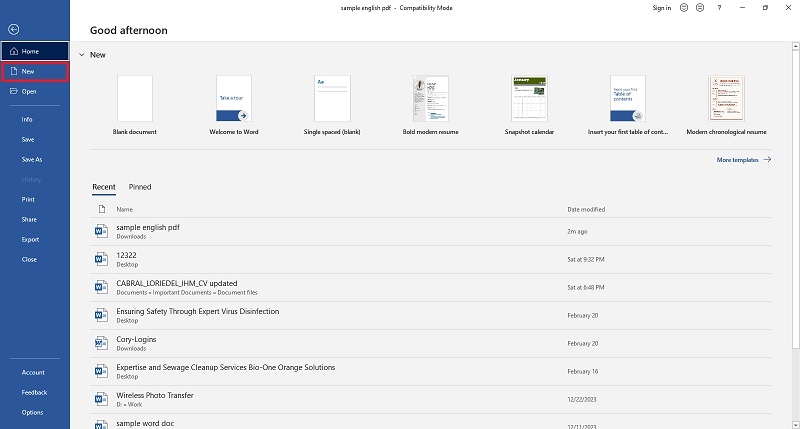
- Certifique-se de que a opção "Rastrear Alterações" esteja desativada; se estiver ativada, clique no botão correspondente para desligá-la.
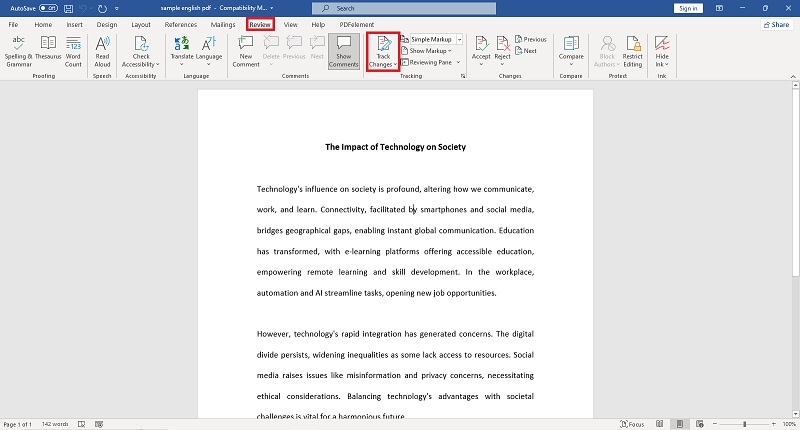
- No menu "Revisão", localize o conjunto "Modificações". Examine cada alteração utilizando os botões "Anterior" ou "Próximo". Aceite ou rejeite alterações individualmente.
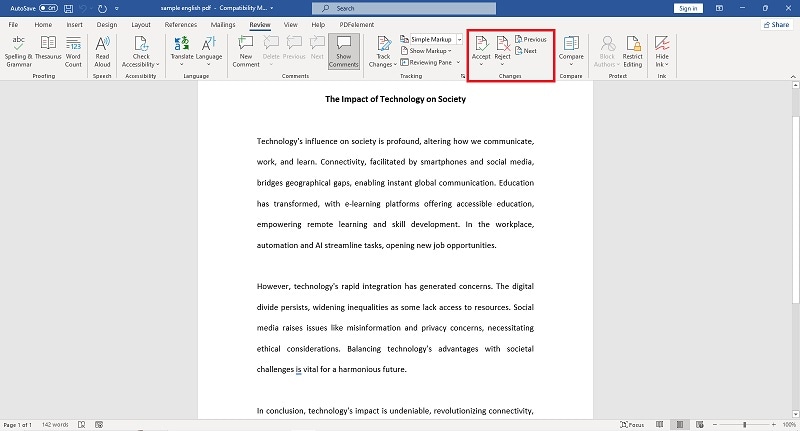
- Para aceitar todas as alterações de uma só vez, clique na seta suspensa ao lado de "Aceitar" e escolha "Aceitar todas as alterações no documento".
- Da mesma forma, para rejeitar todas as alterações, clique na seta suspensa ao lado de "Rejeitar" e selecione "Rejeitar todas as alterações no documento".
- Salve suas alterações e feche o documento.
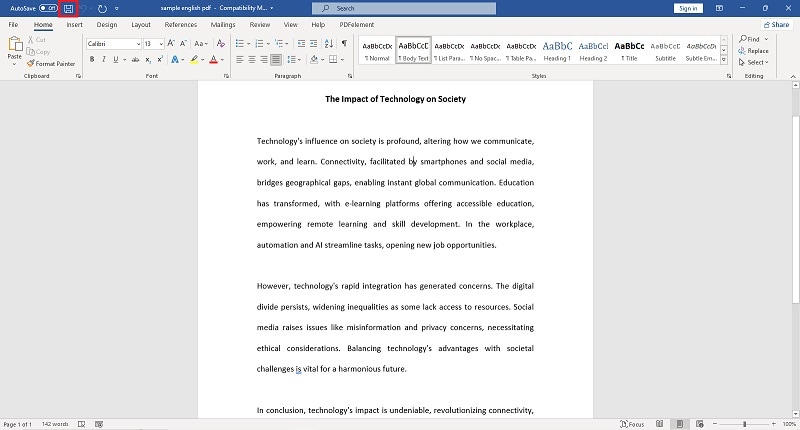
Seguir essas etapas removerá efetivamente as linhas vermelhas do seu documento do Microsoft Word. O procedimento garante uma versão final limpa e polida, sem nenhuma alteração visível, preparando o documento para apresentação ou distribuição.
Parte 3: Resetar um Documento no Word versus PDF - Qual é a Melhor Opção?
| Prós | Contras | |
| Marcação de Alterações utilizando o Word |
● O Microsoft Word é um programa de processamento de texto projetado para simplificar a edição de texto. Redlining no Word é intuitivo, permitindo que os usuários façam e rastreiem alterações facilmente. ● O Word facilita a colaboração em tempo real, possibilitando que múltiplos usuários editem e acompanhem alterações ao mesmo tempo, promovendo uma colaboração eficaz em um documento compartilhado. |
● Os documentos do Word podem parecer diferentes em diferentes dispositivos e podem ocorrer problemas de formatação ao transferi-los entre diferentes versões do Word ou outros softwares de processamento de texto. ● Os arquivos do Word são mais propensos a serem modificados sem autorização devido à sua capacidade de rastreamento menos segura em comparação com os recursos de rastreamento mais robustos encontrados nos PDFs. |
| Utilizar o editor de PDF para fazer marcações e alterações. |
● Os PDFs garantem uma apresentação uniforme em diversos dispositivos e plataformas, assegurando que o documento mantenha sua aparência idêntica para todos os usuários. ● Os PDFs têm características de segurança avançadas, incluindo proteção com senha e criptografia, o que minimiza o risco de modificações ou edições não autorizadas. ● Os PDFs são a escolha ideal para distribuir documentos profissionais já finalizados, já que mantêm intacto o layout e a formatação originais. |
● Embora existam ferramentas para adicionar anotações e marcações em PDFs, as opções de edição costumam ser mais limitadas em comparação com as disponíveis no Word. A edição de PDFs pode não ser tão simples ou conveniente quanto em outros formatos de arquivo. ● A colaboração em tempo real em PDFs pode ser mais complicada em comparação com o Word. Diversos usuários podem necessitar trabalhar em cópias individuais do PDF e depois combinar manualmente as alterações feitas. |
Escolhendo entre Word e PDF para Redlining
Considere os requisitos de edição:
- Quando a edição e a colaboração extensiva de texto são cruciais, o Word muitas vezes é a opção preferida.
- Um PDF é mais apropriado quando o documento estiver completo e precisar de segurança adicional.
Trabalho em equipe versus exibição.
- O Word é preferível para edição colaborativa e rastreamento de alterações durante a fase de rascunho.
- O PDF é a escolha preferida para exibir um documento completo e refinado, com uma aparência profissional.
Preocupações de segurança.
- Se a segurança dos documentos é uma prioridade, especialmente para distribuição, os PDFs que contêm criptografia e proteção por senha oferecem maior segurança.
- Os recursos de segurança do Word podem ser adequados para colaboração e edição interna.
Parte 4: Como Realizar Anotações em Documentos Antes de Assiná-los Usando PDFelement
O PDFelement da Wondershare é um editor de PDF amplamente reconhecido que atualmente é líder de mercado. Com uma ampla variedade de ferramentas para editar conteúdo de forma eficaz e gerenciar detalhes de documentos, esta plataforma simplifica o processo de gestão de documentos, poupando um tempo valioso. Especialmente, o PDFelement torna a marcação de texto uma tarefa perfeita. Aqui está um tutorial rápido e direto para guiá-lo durante o processo.
- Para começar, abra o PDFelement e carregue o documento PDF que você deseja editar.
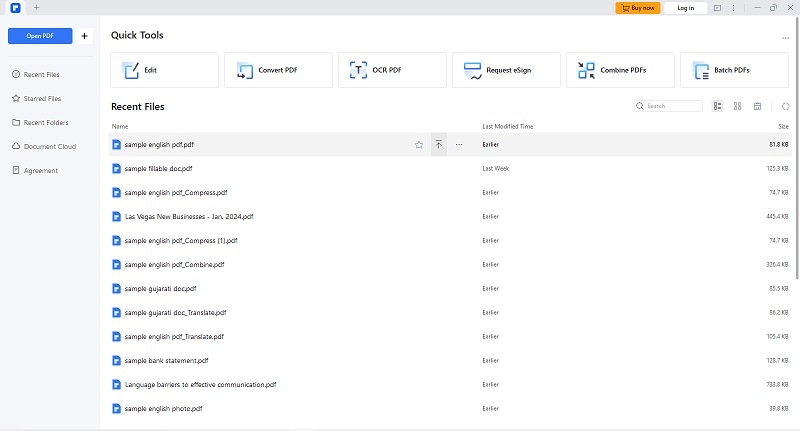
- Utilize as opções de anotação personalizadas para redline acessando as ferramentas correspondentes na barra de ferramentas do PDFelement.
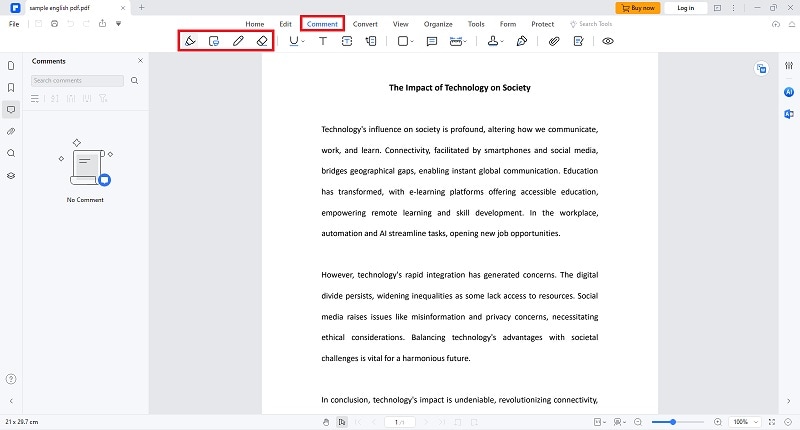
- Escolha a ferramenta de anotação de linha vermelha, identificada geralmente por um ícone ou símbolo característico na interface.
- Comece o processo de redlining marcando as alterações no documento. Utilize a ferramenta redline para sublinhar, destacar ou anotar seções que requerem modificação.
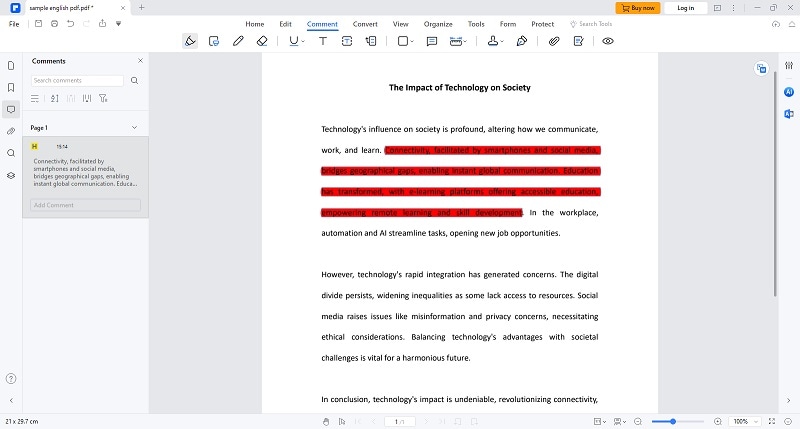
- Aumente a clareza incorporando comentários detalhados quando necessário. O recurso de comentários do PDFelement possibilita aos usuários fornecerem contexto e explicações para cada alteração marcada.
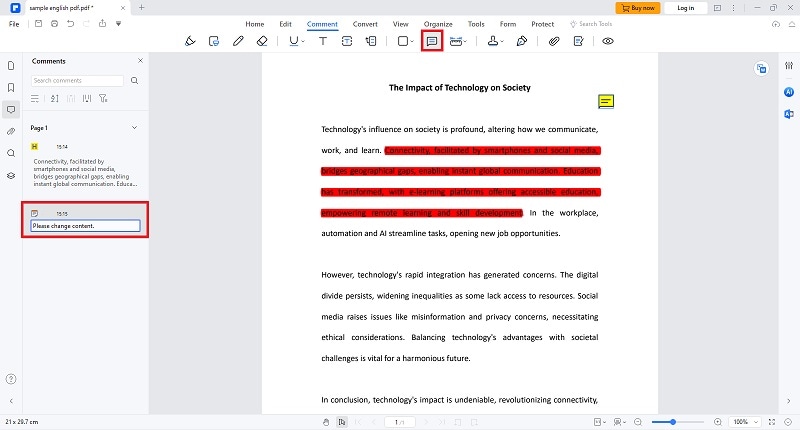
- Finalize o processo de redlining salvando o documento para preservar todas as anotações feitas. O PDFelement simplifica o compartilhamento e fomenta uma colaboração perfeita entre todas as partes envolvidas.
Parte 5: Quando remarcar um documento
Redlining de um documento é essencial em diversas situações, como edição colaborativa, revisões e correções, assegurando uma comunicação clara e documentação precisa. É inestimável em contextos jurídicos, auxiliando nas negociações e mantendo a transparência dos contratos. O redlining facilita a revisão minuciosa das mudanças para garantia de qualidade e auditoria. Além disso, é útil na documentação de projetos, atualizações de políticas e materiais técnicos, ajudando a rastrear modificações e garantir precisão. O redlining é vantajoso na consolidação de feedback, resolução de disputas e atualização de materiais de treinamento, contribuindo para uma gestão documental eficiente em vários ambientes profissionais.
Parte 6: Benefícios de aprender como remarcar documentos
Aprender como remarcar documentos oferece vários benefícios para empresas e mercados:
Melhoria na comunicação
O redlining possibilita a comunicação clara e precisa de todas as alterações e modificações feitas em um documento. Isso promove a colaboração eficaz entre os membros da equipe, reduzindo o risco de mal-entendidos.
Maior responsabilidade
Ao realizar marcações em documentos, é fácil identificar os indivíduos responsáveis por alterações específicas. Isso reforça a responsabilidade no fluxo de trabalho, assegurando que cada modificação seja atribuída ao membro adequado da equipe.
Revisão Eficiente de Documentos
O redlining agiliza o processo de revisão de documentos, tornando-o mais eficiente. As partes interessadas podem rapidamente identificar e focar nas áreas que foram modificadas, economizando tempo durante os ciclos de revisão.
Controle de versão de documento
O redlining auxilia no controle de versão, destacando as diferenças entre várias iterações de documentos. Isso é especialmente crucial em setores nos quais o acompanhamento das revisões é essencial para cumprir regulamentações e garantir conformidade.
Conformidade Legal e Auditoria
O redlining oferece um rastreamento transparente das alterações feitas em um documento, o que é inestimável para garantir conformidade legal e para fins de auditoria. Garante que as empresas possam demonstrar a evolução de um documento e as justificativas por trás de alterações específicas.
Conclusão
Sem dúvida, ter as ferramentas certas para o trabalho é crucial, principalmente para aprender como remover linhas vermelhas de documentos do Word. Embora o Microsoft Word seja comumente utilizado para redlining de documentos, integrar um aplicativo mais avançado como o PDFelement torna-se essencial para lidar com as demandas em constante evolução do gerenciamento de documentos. A utilização conjunta desses aplicativos assegura uma abordagem completa e eficaz para remover linhas vermelhas de documentos do Word, atendendo às diversas necessidades de indivíduos e profissionais envolvidos em revisões complexas de documentos.

 Avaliação G2: 4,5/5|
Avaliação G2: 4,5/5|  100% Seguro
100% Seguro



